苹果手机图书怎么导入,如今苹果手机已经成为了人们生活中不可或缺的一部分,除了其强大的功能和精美的设计外,苹果手机还拥有一个独特的特点,即可以让用户从各种渠道获取并阅读图书。很多人可能不知道如何将自己的书籍导入到苹果自带的图书应用中。在这篇文章中我们将为大家详细介绍苹果手机图书的导入方法,帮助大家轻松享受自己喜爱的图书阅读体验。
如何在苹果自带图书中导入自己的书籍
具体方法:
1.点击三个点图标
打开书籍右上角三个点图标。
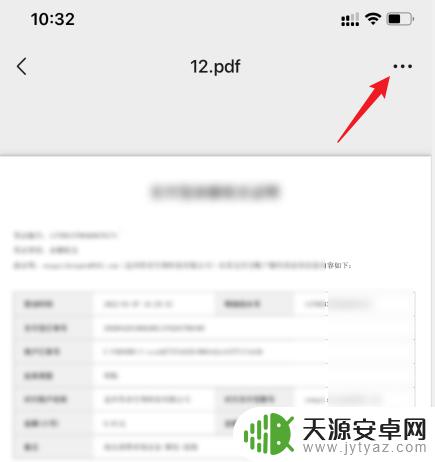
2.点击用其他应用打开
选择下方的用其他应用打开的选项。
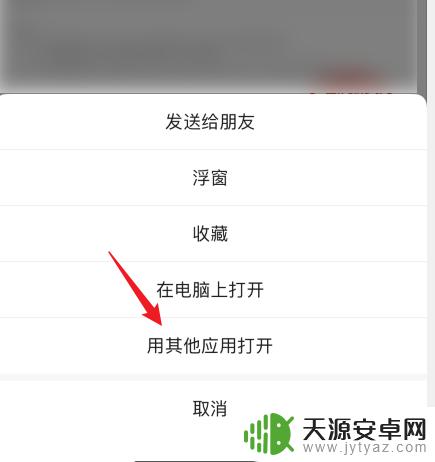
3.点击更多
选择更多的图标。
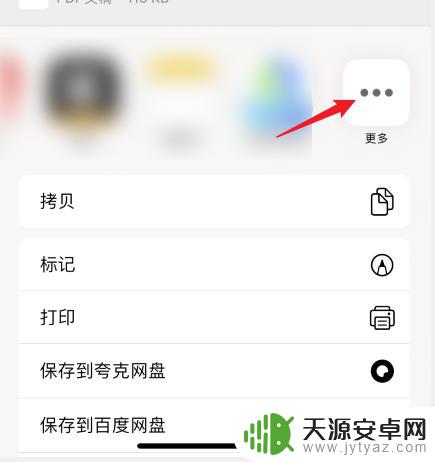
4.点击图书
选择图书的应用即可导入。
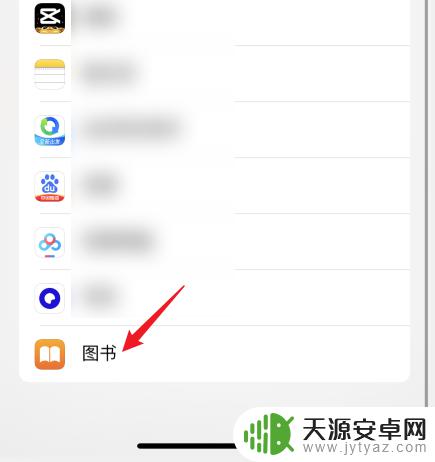
以上就是苹果手机图书怎么导入的全部内容,如果您遇到了这种情况,可以按照小编的方法解决,希望这些方法能够帮助到大家。










